Có thể bạn không biết hoặc quên mật khẩu mạng WiFi gia đình của mình. Nếu bạn đã từng kết nối mạng với điện thoại hoặc máy tính thì khá đơn giản để biết Password Wifi. Trong nội dung này, ThuThuatVIP sẽ hướng dẫn các bạn cách xem mật khẩu WiFi trên iPhone hoặc Laptop chạy Windows.
Tóm tắt nội dung
Xem mật khẩu WiFi đã lưu trên iPhone
Nếu bạn không ghi lại mật khẩu và không thể nhớ nó, bạn có thể xem mật khẩu WiFi trên máy tính MacBook hoặc Windows của mình.
Đối với điện thoại iPhone và thiết bị iOS, bạn không thể xem mật khẩu Wifi đã lưu trên đó. Tuy nhiên, bạn có thể sử dụng máy tính có mạng internet kết nối vào modem chung với mạng wifi.
Bước # 1 – Tìm địa chỉ IP của bộ định tuyến
Bước đầu tiên là tìm địa chỉ IP của bộ định tuyến của bạn bằng cách vào Cài đặt WiFi trên iPhone.
(1) Mở Cài đặt và nhấn vào WiFi.
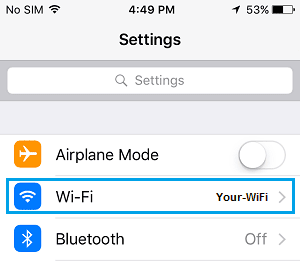
(2) Trên màn hình WiFi, chạm vào Tên mạng WiFi của bạn.
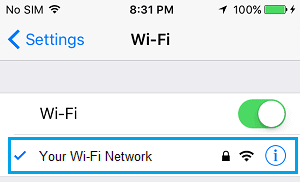
(3) Trên màn hình tiếp theo, bạn cuộn xuống phần IPV4 Address và ghi lại Địa chỉ IP của Bộ định tuyến (Router).
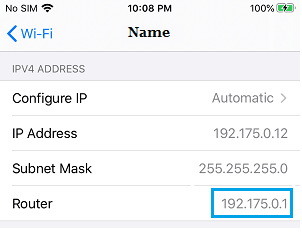
Bước #2. Đăng nhập vào bộ định tuyến trên Mac hoặc PC
Sau khi tìm thấy địa chỉ IP của bộ định tuyến, bạn có thể đăng nhập vào router trên máy Mac hoặc PC và tìm mật khẩu WiFi trên iPhone của mình.
(1) Mở trình duyệt Safari hoặc Chrome> nhập Địa chỉ IP của bộ định tuyến vào thanh địa chỉ của trình duyệt và nhấn phím Enter.
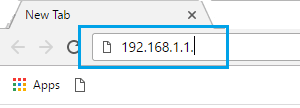
Lưu ý: Không có http:// trước địa chỉ IP.
(2) Trên màn hình đăng nhập bộ định tuyến, bạn nhập Tên người dùng và Mật khẩu để đăng nhập vào Router.
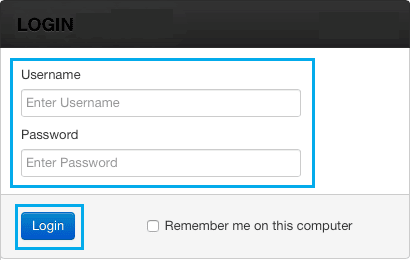
Trừ khi bạn đã thay đổi nó, Tên người dùng cho hầu hết các bộ định tuyến là “Admin” và Mật khẩu là Admin; Password hoặc để trống.
(3) Khi bạn đã đăng nhập vào bộ định tuyến, hãy chuyển sang Tab Wireless > cuộn xuống phần Tên WiFi/WiFi Name và bạn sẽ tìm thấy Mật khẩu WiFi của mình bên cạnh mục Security Key.
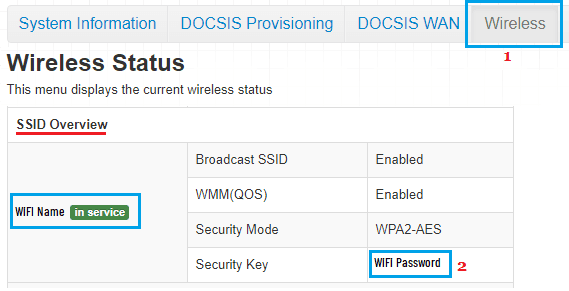
(4) Các bước trên có thể khác nhau, tùy thuộc vào thương hiệu và model của bộ định tuyến của bạn.
Ví dụ: trong trường hợp bộ định tuyến Linksys, bạn có thể xem Mật khẩu WiFi bằng cách vào Wireless Settings > Manual Wireless Network Setup > Mật khẩu WiFi sẽ có sẵn bên cạnh mục Pre-Shared Key.
Nếu mật khẩu của bạn xuất hiện dưới dạng dấu chấm, hãy nhập Mật khẩu mới > nhấp vào tùy chọn Save/Lưu và bạn có thể đăng nhập vào mạng WiFi của mình trên iPhone bằng mật khẩu mới.
Xem mật khẩu WiFi đã lưu trên Laptop Windows 10 8 7
Đây là một cách khác đơn giản hơn rất nhiều nếu bạn muốn xem mật khẩu wifi trên iphone. Tuy nhiên, điều kiện bắt buộc là laptop và iPhone phải đang sử dụng chung mạng wifi.
Chi tiết bạn xem trong hướng dẫn tìm mật khẩu Wifi trên máy tính nhanh nhất.











